CorelDRAW X4简体中文版(简体CDRX4)是2014年发布的专用于制作矢量图形的平面设计软件。CorelDRAW X4则增加了新实时文本格式、新交互表格和可独立的页面图层功能,还集合了多种不同的插件,包括文本转曲插件、JPG图像导出插件、标准矩形插件、颜色替换插件、对象置入路径插件、防伪插件等等,并且插件安装包全部为最新修正加强版,能够自动生成工具栏,安装时自动导入,可以极大的方便设计人员,从而提供大幅度的提高工作效率,并且CorelDRAW X4中文版与汉化版9.0之间不兼容的问题。

CorelDraw X4(cdr x4)安装序列号
DR14UB9-C5HBM6U-5ZNItvu-UEUQJVU
VS14R22-X3S7YGT-JL5BFMZ-EGRYZQE
VS14R22-SZLY3V6-LUW9DYS-MZK2X6Q
注意,以上序列号来自网络,具有时效性!
CorelDraw X4安装教程
1.下载软件之后【CorelDraw X4】软件包下载至本地后双击解压找到.exe格式程序并双击运行。如下图:我们耐心等待其自行安装完毕。
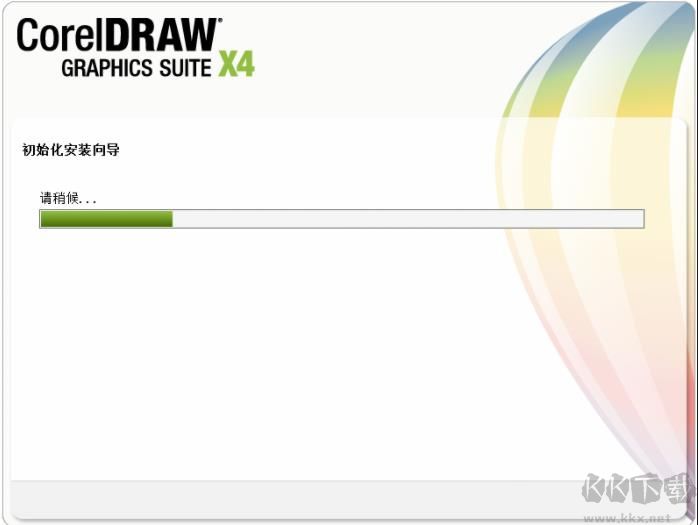
2.加载完毕进入到CorelDraw X4的安装协议界面,小编建议大家大致了解下CorelDraw X4的安装协议,因为该协议是安装必须同意项哦。同意协议后我们单击【下一步】继续安装。
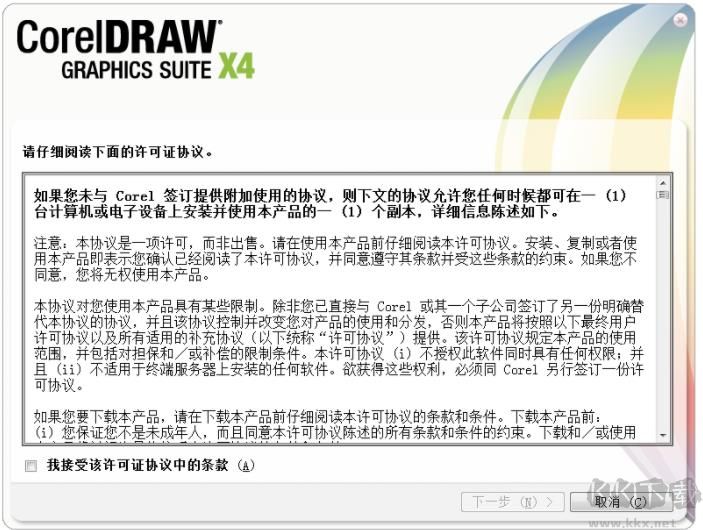
3.继续安装出现如下界面,这个位置是提醒我们支持正版的界面,小伙伴们可暂时忽略直接单击【下一步】。注册信息小编会在使用教程处说明哦。

4.继续安装进入到CorelDraw X4的附加任务设置界面,在这个界面里分三大模块,我们先看“安装”模块吧。在这个界面里我们可以选择CorelDraw X4的其他附加产品,如:
Coreldraw可以设置一些附加小程序,打开下拉选择即可。其他几项同理。
Corel photo-paint——彩绘和照片编修程序
Corel CaPture——截屏软件
Bitstream Font Navigator——字体管理器
最后,我们在安装界面里先把CorelDraw X4安装目录设置下,单击【更改】设置即可。
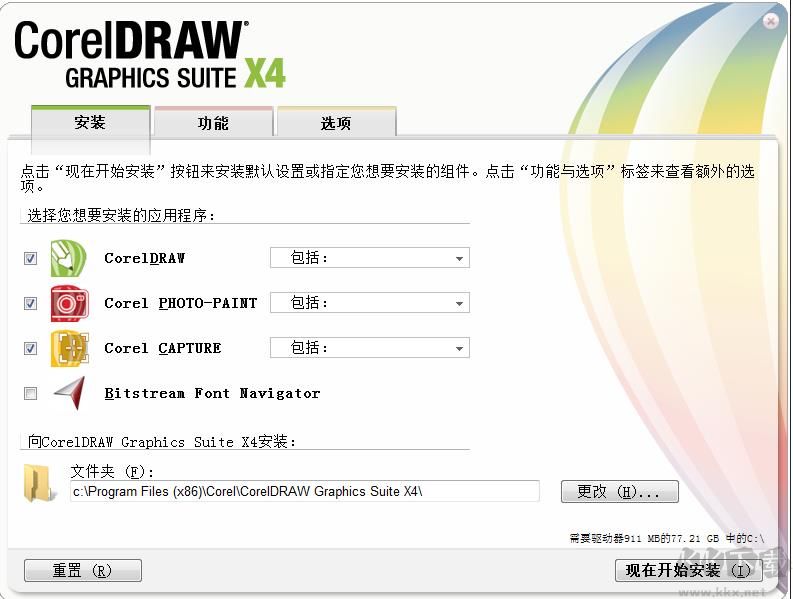
5.设置完安装界面后,单击“功能”界面,然后根据自己的使用习惯勾选相应的功能。建议将用户指南勾选上哦,有什么不懂的问题可以参考该指南。
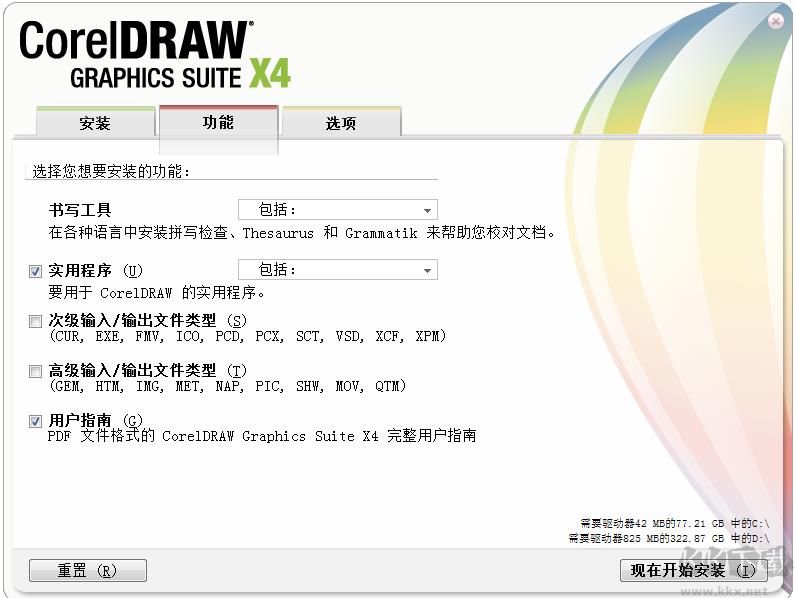
6.设置完功能界面后,单击“选项”进入该界面设置。这个界面只有两个选项,根据自己需求选择即可。设置后我们单击【现在开始】安装即可,或是你有其他设置没设置好的可以单击导航栏跳转对应界面进行设置。
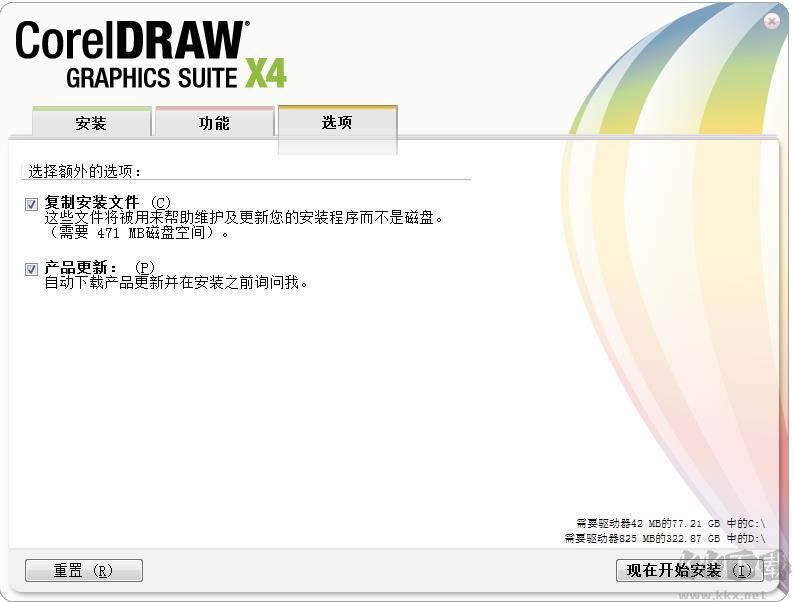
7.一切信息设置后进入到CorelDraw X4的安装进度条界面,在这个界面里,我们除了等待其自行安装完毕以外,还可单击CorelDraw X4绿色部分查看一些功能介绍哦。
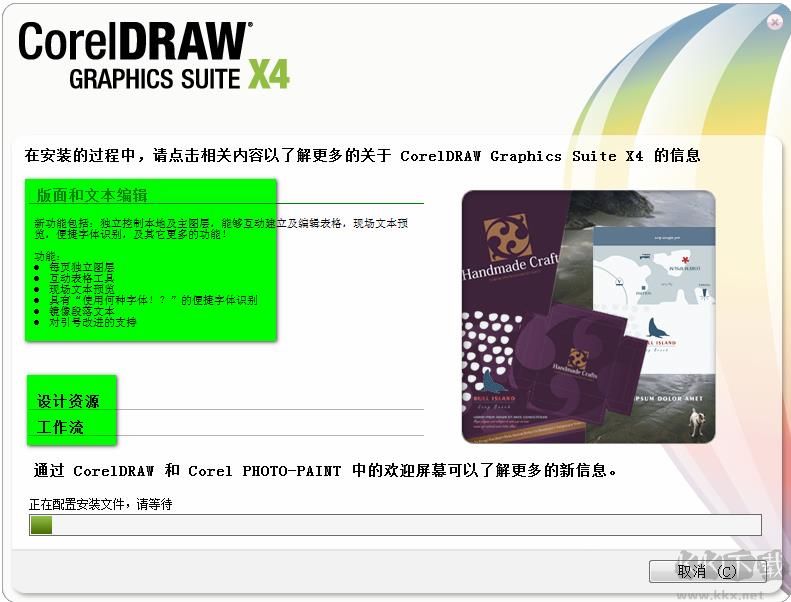
8.最后,CorelDraw X4安装完成,我们单击【完成】按钮即可。
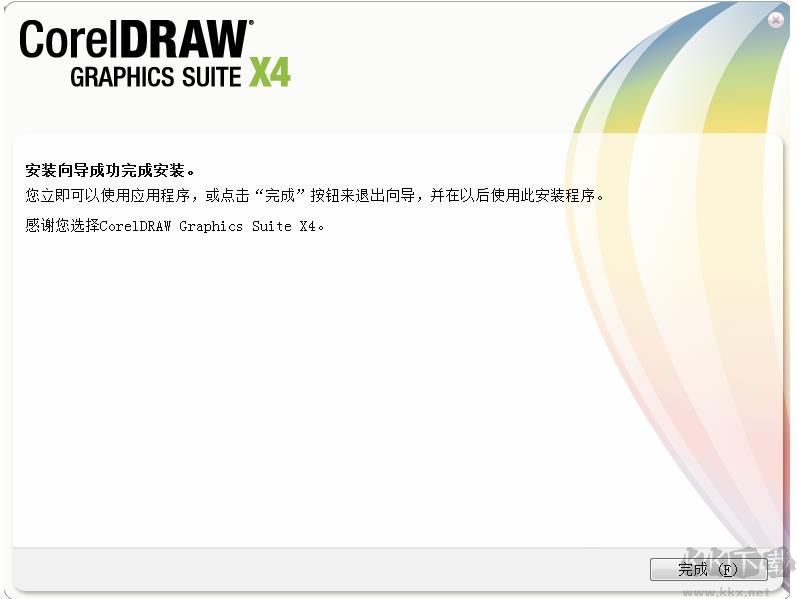
CorelDRAW X4和CorelDRAW 12有什么区别,哪个好?
1、做图用12 导图用X4 12做图比较稳定,不容易报错,做图的功能也不比高版本的差。对电脑的配置要求不高,运行速度快。 导图用X4 因为他支持的格式多,而且可以打开任何一个coerldraw版本做出来的图。
2、coreldRAW X4的版本比12版本要多些功能,同时界面也更漂亮些。但X4的非正版软件安装之后都有一点就是安装时间的问题,比如在网上下载X4安装了却不能用,其实很大部分原因是使用期限的问题,只要再下一个永久性补丁就行了。12版本普及率还是比较高,主要是稳定,系统资源占用相对来说占用少。

